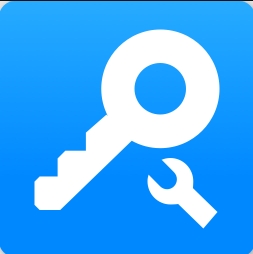系统之家重装Win11系统的方法
微软推出的全新Windows11操作系统,用户想进行重装的时候想知道系统之家怎么重装系统?对于一些不会安装的用户来说并不知道应该如何选择,那小编在这里推荐系统之家装机大师,系统之家专注系统十几年,系统之家装机大师为用户提供了全新的Win11一键安装功能,和小编一起来看看吧!, 系统之家重装Win11系统的方法:, 首先,下载【系统之家装机大师】进入工具后,工具会自动检测当前电脑系统的相关信息,点击下一步。,
, 进入界面后,用户可自由选择系统安装,这里小编演示的是Win11安装,所以选的是Win11。 注意:灰色按钮代表当前硬件或分区格式不支持安装此系统。,
, 选择好系统后,等待PE数据和系统的下载。,
, 下载完成后,系统会自动重启系统。,
, 重启系统后,电脑将会进入一个启动项的选择,这时我们选择【XTZJ_WIN10_PE】回车。,
, 进入后,系统将会自动进行备份还原,等待完成。,
, 系统备份完成后,将会再次重启,自动进入系统安装界面,这时等待系统安装完成就大功告成了!,
,
微软推出的全新Windows11操作系统,用户想进行重装的时候想知道系统之家怎么重装系统?对于一些不会安装的用户来说并不知道应该如何选择,那小编在这里推荐系统之家装机大师,系统之家专注系统十几年,系统之家装机大师为用户提供了全新的Win11一键安装功能,和小编一起来看看吧!
系统之家重装Win11系统的方法:
首先,下载【系统之家装机大师】进入工具后,工具会自动检测当前电脑系统的相关信息,点击下一步。
进入界面后,用户可自由选择系统安装,这里小编演示的是Win11安装,所以选的是Win11。注意:灰色按钮代表当前硬件或分区格式不支持安装此系统。
选择好系统后,等待PE数据和系统的下载。
下载完成后,系统会自动重启系统。
重启系统后,电脑将会进入一个启动项的选择,这时我们选择【XTZJ_WIN10_PE】回车。
进入后,系统将会自动进行备份还原,等待完成。
系统备份完成后,将会再次重启,自动进入系统安装界面,这时等待系统安装完成就大功告成了!
下一篇:怎么用U盘重装Win11系统
游戏团名字大全霸气的
好听唯美的女游戏名字
四个字的游戏名字女生
好听的游戏名字女英文
4个字的游戏名字霸气的
霸气的打鱼游戏昵称
游戏情侣名字大全2023
高端逗比的情侣游戏名
好看的带符号游戏名字
霸气的游戏网名男生